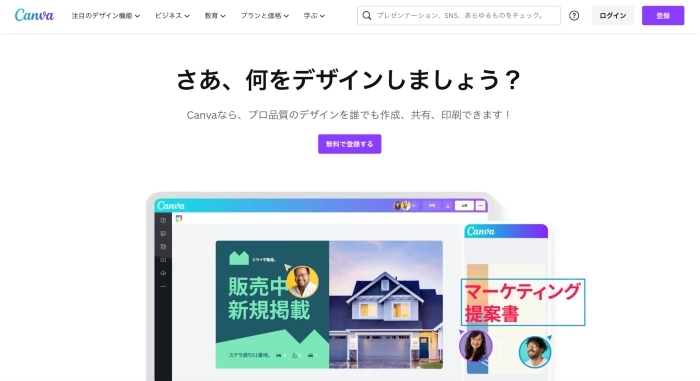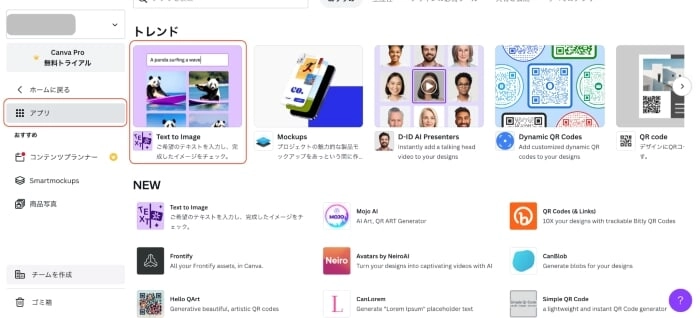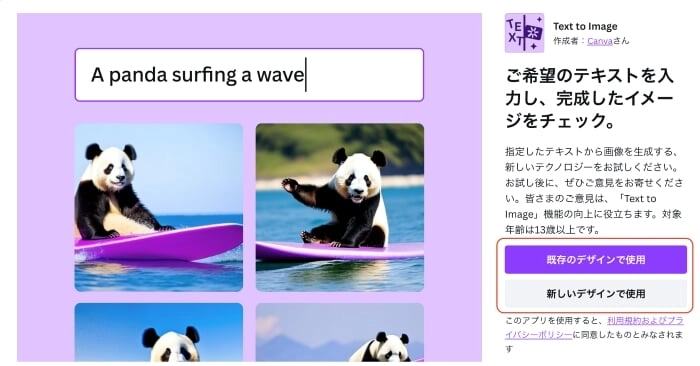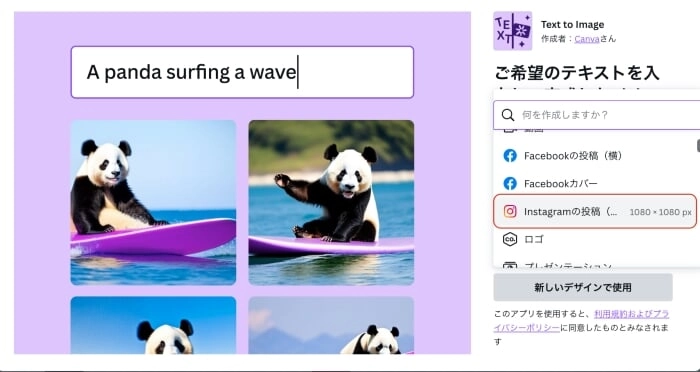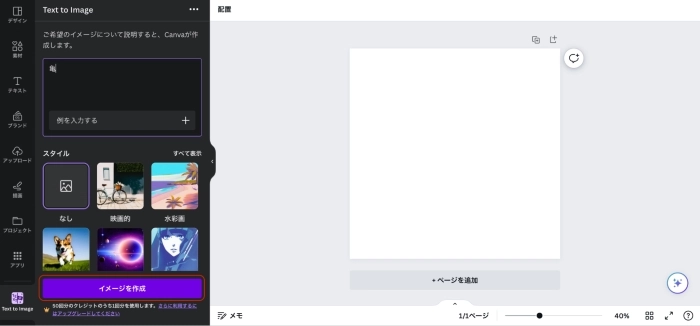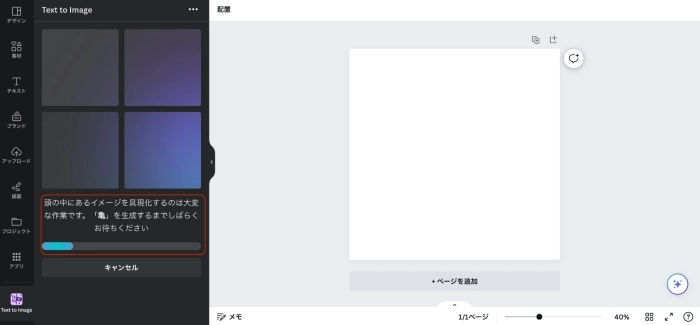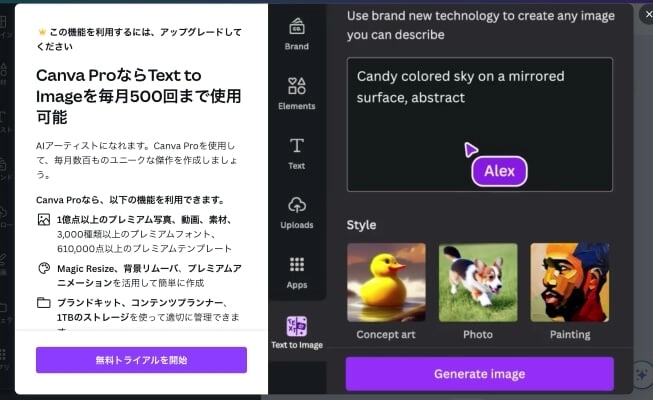Canvaでは、AI画像生成機能「text to Image」を使用することで、AI画像を簡単に作り出せます。「text to Image」を使用するとイメージ通りの画像を作成できるので、使ってみてはいかがでしょうか。
本記事では、CanvaでAI画像を生成するやり方や、コツなどを紹介。初めての人にもわかりやすいように画像を使って説明するので、ぜひ参考にしてくださいね。
- 目次
-
Canvaとは?CanvaでAI画像を生成できるか?
-
簡単!CanvaのAI画像生成機能text to ImageでAi画像生成のやり方
STEP2.「アプリ」>「text to Image」
-
AIを利用して、アバターも作成可能
-
検証済み!CanvaでAi画像を生成するコツ
-
ChatGPTでCanvaのプロンプトを作成する
-
Canvaで生成された画像の商用利用と著作権について
-
Canvaのよくある質問と回答
CanvaでAi画像を作成するにはどうすればいいのか?
スマホでCanvaのAi画像生成機能を利用できるか?
Canvaとは?CanvaでAI画像を生成できるか?
そもそも「Canva(キャンバ)」をよく知らない人もいるのではないでしょうか。
Canvaとは、無料で使用できるグラフィックデザインツールです。パソコンだけではなく、スマホやタブレットなどでも使用でき、いつでもどこでも使用できる点がポイント。
また、CanvaでAI画像を生成するサービス「text to Image機能」は、追加料金なく使用可能です。ただし、使用できる回数は月50回と決められているため、何度も使用したい人はCanvaの有料サービスを使用することをおすすめします。
関連記事:
ミッドジャーニー(Midjourney) AIの 使い方!AIで画像生成!>>
Bing AIの画像生成方法>>
簡単!CanvaのAI画像生成機能text to ImageでAi画像生成のやり方
AIで画像が作れると言っても、難しいのではないかと不安に思う人もいるのではないでしょうか。CanvaのAI画像生成機能である「text to Image」はとても簡単に使用できます。
以下では、初めてCanvaでAI画像生成をする人のために、AI画像生成のやり方を詳しくご紹介します。
STEP1.Canvaの会員登録を行う
まずは、Canvaの公式サイトを開き、Canvaの会員登録を行いましょう。
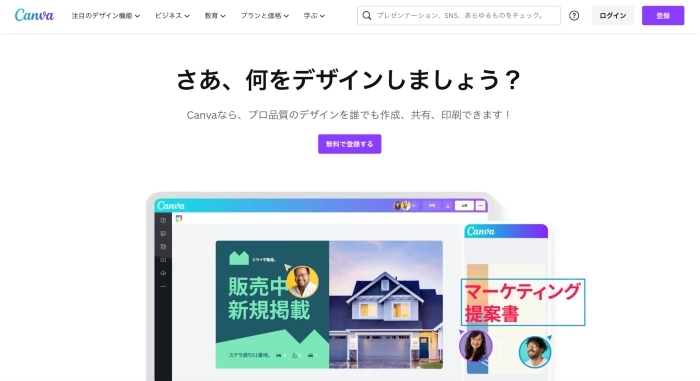
STEP2.「アプリ」>「text to Image」
画面左側にある「アプリ」をクリックし「text to Image」を開きます。トレンドやNEWにありますが、見つからない場合は検索キーで検索しましょう。
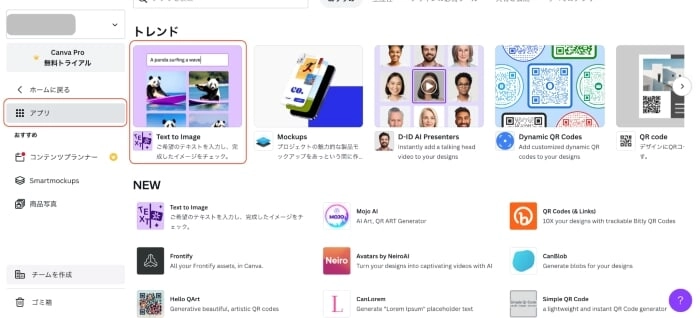
「text to Image」を開くと、「既存のデザインで使用」「新しいデザインで使用」を選ぶことができます。「既存のデザインで使用」を選ぶと、テンプレートを使ってデザインを作成可能です。
「新しいデザインで使用」を選ぶと、上記の画像のように、どのようなサイズの画像を作成するのかを選べます。
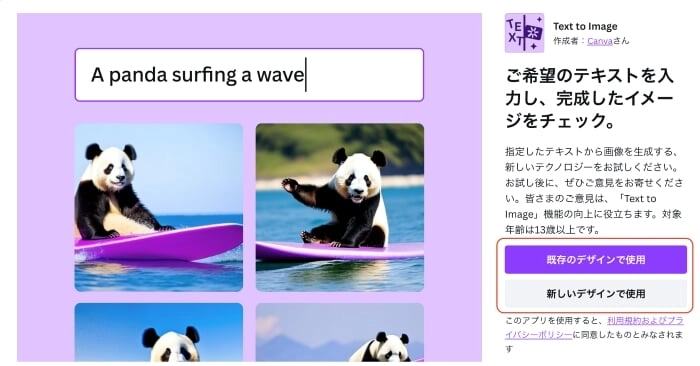
今回はインスタグラムの投稿を選択し、CanvaのAI画像生成のやり方をご紹介します。
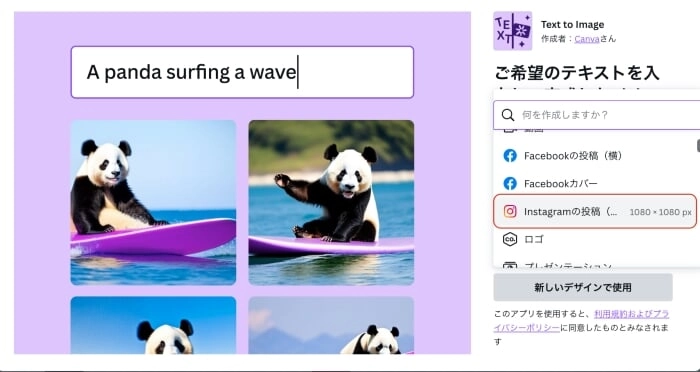
STEP3.好きな言葉を入力する
画面左側の赤枠で囲まれた場所に好きな言葉を入力しましょう。今回は「亀」と入力し、「イメージを作成」をクリックします。
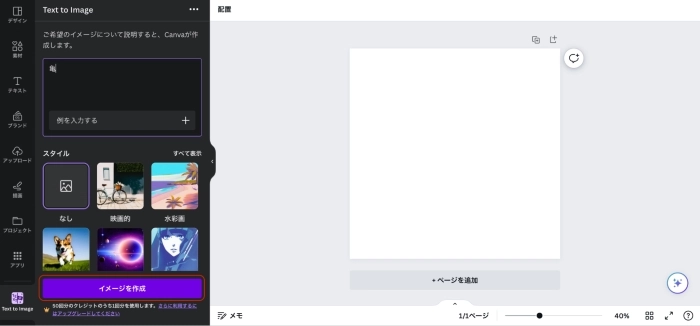
少々時間待つように指示されます。
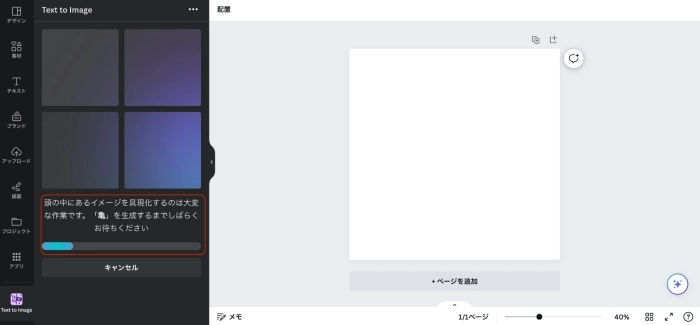
AIが作成した画像が表示されるので、好きな亀の画像をドラッグして貼り付けます。
これでCanvaでAi画像を生成できました。
AIを利用して、アバターも作成可能
CanvaでAi画像を生成することができます。もしアバターだけを生成しほしい、プロフィール、SNSアカウントなどで利用したい場合、どうすればいいのでしょうか。ここで、ディズニー風、イラスト風、絵画風などほとんどの風のアバターに対応するアバター生成サイト - Vidnoz AIアバター生成ツールを利用することをおすすめします。
Vidnoz AIアバター生成ツールのおすすめ点
- 無料でアバターを生成できる
- テキストを入力するだけで、アバターを生成でき、簡単で初心者にもすぐできる
- 男女のアバターも生成できる
- 生成されたアバターも商用利用可能
今すぐこのツールを利用して、プロフィール、ビジネスなど様々なシーンでAIアバターを利用しましょう!
撮影なしで、説明動画が完成?|無料
- 1500体以上のリアルなAIアバターが、
- 140以上の言語で自然なナレーションを話す。
- リップシンクや表情の動きも本格的!
検証済み!CanvaでAi画像を生成するコツ
CanvaでAi画像を思ったように生成できないこともあるでしょう。
以下では、CanvaでAi画像を生成するコツをふたつ詳しくご紹介します。
ChatGPTでCanvaのプロンプトを作成する
CanvaでAi画像を生成する際、できるだけ自分が欲しい画像を生成して、クレジットを節約するには、ChatGPTでプロンプトを作成してみましょう。ChatGPTでプロンプトを作成する際、基本情報、欲しい画像の様子、Canva側の要求などもできるだけ詳しく説明してから、プロンプトを作成してください。
そして、もし必要があれば、ChatGPTとのやり取りでAI画像生成用のプロンプトをよりよくになりましょう!
Canvaでクレジットを取得する方法
Canvaは、有料サービスに加入することでさらに便利な機能を使用できるようになります。
例えば、AI画像生成機能「text to image」は、無料バージョンでは50回分のクレジットがあります。1回「text to image」を使用すると、1回分のクレジットが消費されます。そのため、より多くのクレジットを取得するには、アップグレードをおすすめします。
Canvaの有料サービスには、一人で使用する「Canva Pro」チームで使用するための「Canva for Teams」があります。Canva Proは年間1万2千円、Canva for Teamsは年間5万円で使用可能です。
Canva Proに加入することで、AI画像生成は毎月500回まで使用できるようになります。
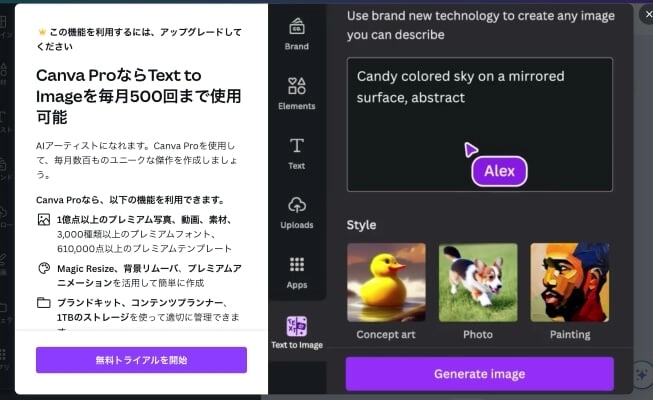
Canvaで生成された画像の商用利用と著作権について
「Canvaで生成された画像を商用利用してもいいのかな?著作権の問題は大丈夫かな?」と不安に思う人も多いのではないでしょうか。
Canvaは、プランに関係なく商用利用可能です。ただし、有料プランに加入していない場合有料のテンプレートを使用したい場合は、素材料金を支払う必要があります。
Canvaで生成された画像の著作権は、画像を生成したユーザーにあるとCanvaは以下のように公表しています。
Text to Imageで生成された画像に対して、Canva側は著作権を主張することはありません。Text to Imageで作成した画像の所有権はユーザーにあり、これはユーザーが当社の利用規約に従うことを条件としています。
引用:Canva「Canvaは商用利用可能!Canvaで許可されている商用利用と禁止事項について分かりやすく解説します」
Canvaのよくある質問と回答
Canvaを使い慣れない人は、CanvaのAi画像生成についてわからないことがある人も多いのではないでしょうか。
以下では、 CanvaのAi画像生成についてよくある質問と回答を詳しくご紹介します。
CanvaでAi画像を作成するにはどうすればいいのか?
CanvaでAi画像を作成するためには、本記事でご紹介した「text to Image」を使用する必要があります。
早速「text to Image」を使用して、好きな言葉を入力してみましょう。
CanvaのAi画像生成の上限は?
CanvaのAi画像生成は、無料の場合「月に50件」のみ作成可能です。
CanvaのAi画像生成は、有料プランに加入することで毎月500回まで使用できます。商業用に使用したい人は、ぜひ有料プランに加入してみてはいかがでしょうか。
スマホでCanvaのAi画像生成機能を利用できるか?
CanvaのAi画像生成機能は、パソコンだけではなく、スマホやタブレットからでも使用可能です。まずは会員登録をして、Canvaを使ってみましょう。
撮影なしで、説明動画が完成?|無料
- 1500体以上のリアルなAIアバターが、
- 140以上の言語で自然なナレーションを話す。
- リップシンクや表情の動きも本格的!